用友IUFO报表手册Word文件下载.docx
《用友IUFO报表手册Word文件下载.docx》由会员分享,可在线阅读,更多相关《用友IUFO报表手册Word文件下载.docx(26页珍藏版)》请在冰豆网上搜索。
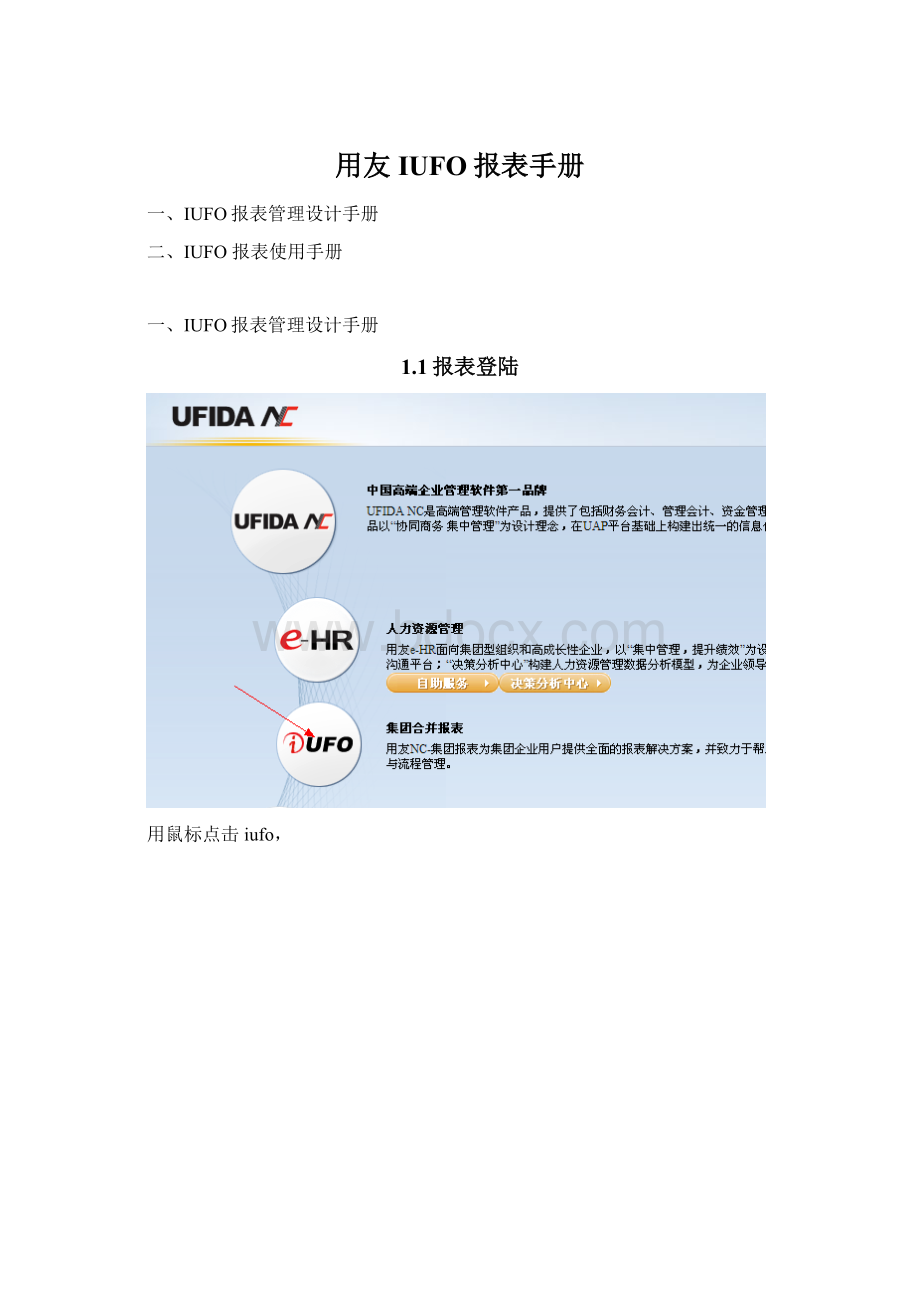
1.3.1.1系统性能
1.3.1.2应用方案
1.3.1.3单位树的建立
1.3.2权限的设置
1.
1.1.
1.2.
1.3.
5.1.1
5.1.2
1.3.2.1角色
IUFO中只能针对角色分配权限,不能直接对用户分配权限。
操作路径:
系统设置-角色管理
点“新建”输入角色名称和角色说明,在相应功能前进行“勾选”选择,选择好后,点击“确定”即可。
1.3.2.2用户
从总帐同步到报表系统的用户默认为“简单角色”,没有操作权限,点击该用户右边栏的“简单角色”,在弹出对话框里选择相应的“报表会计”或“查询”权限。
IUFO的用户必须要在每个单位进行添加设置,也就是说如果某用户同时在几个单位拥有权限,则需要多次设置。
填加完用户,可以设置用户角色。
1.3.3报表模板
用户可以导入系统预置的报表模板,也可以将一些自己常用的报表升级为模板,供其他用户套用。
网络报表——选择报表模版——工具——导入模版——选择模版——确定
1.3.4报表表样设计
表样可以由上级单位统一设计、或者各单位自行设计,然后分配给各成员单位使用。
1.4.
1.5.
5.1.3
5.1.4
1.3.5建报表目录
选择我的报表——报表表样——目录——新建
1.3.6个别报表导入
下一步之后先择要导入xls的文件路径,
点击导入之后,需要填写导入报表的编码,名称等信息,
到此就导入完成了。
1.3.7格式设计
1.3.7.1表样设计
选中报表后,点击“工具-设计格式”。
报表格式的设计和其他电子表格的设计大同小异,表头有相应的提示。
1.3.7.2设置关键字
点击“数据-关键字设置”,进入关键字设置界面(单位和报表期间类型)。
创建关键字的目的是在格式设计中引用这些关键字对某个单元进行设置,关键字唯一标识一个表页。
录入关键字的显示位置,使用单元编号表示
1.3.7.3指标提取
指标提取的作用:
在表间设置公式的时候可以引用(表间取数)。
选择要提取指标的区域,选择【数据】--【指标提取】按钮,或者直接在要提取指标的区域单击右键,从菜单中选取【指标提取】选项。
系统自动弹出指标提取对话框。
如下图:
只有数值单元和字符单元能够提取指标,表样单元对应的行中提取标志为空,表示该单元没有提取指标。
除了手动提取指标外,也可以直接引用其他关键字相同的报表的指标。
将指标所在行选中,单击基本属性中的“指标参照”按钮,系统将弹出所有符合引用条件的指标。
从中选择一个指标,即可将该指标引用到当前报表。
最后点击“确认”按钮,系统将自动按您的设置提取相应的指标。
提取了指标的单元,右下角会有一个红色的提取标志,表示该单元格已提取过指标。
注意:
1)报表设置过关键字后,才可以提取指标
2)提取指标后修改关键字,所有引用的指标将被删除
3)引用其他报表的指标,所有内容不能修改
4)同一指标在一张报表中只能引用一次
5)提取指标后,不能修改单元格类型
1.3.7.4公式设置
在单元格中点击鼠标右键,进入单元公式设置,双击需要的公式函数,核算上线后,可以从NC总账取数。
进入公式向导界面,选择业务函数;
根据函数向导进行公式的设置
注意:
1)选择包含未记帐凭证,选择具体要计算的科目等信息,年度、期间不选,主体要去掉;
如果非辅助核算统计,要将辅助核算前的钩去掉。
2)如果是期间明细报表,需要勾选辅助核算的勾,并选择对应的辅助核算项内容。
3)第一个单元格设置公式完成后,可以像EXCEL一样复制单元格公式,或者鼠标放于单元格右下角变成小手状态,拖拉填充复制。
修改科目编码或者辅助核算编码。
指标函数公式解析:
1)取年初数:
MSELECTA(区域,,-zmonth()),-zmonth()指减去当前月数字。
2)取上期数或去年同期:
MSELECTA(区域,,-1或-12)
3)取其他表数据:
MSELECT(参照其他表指标单元格)
单元格公式的加减法
可以和EXCEL方法一样加减乘除求和,加入问号的作用是在复制公式到另一个单元格时,可以类似于电子表格的绝对引用和相对引用,自动按列或按行递增。
常用取数公式
1、取上年数
资产负债表年初数=MSELECT('
货币资金期末数'
'
月'
-zmonth())
建议使用MSELECTA区域公式快速设置。
2、取净发生数
GLJFS('
6111'
'
,'
借'
本币'
Y'
0002'
N'
)
N代表不含自定结转的金额,此公式常用于费用类科目的取数。
3、其他
利润表本月数=本年累计数-上月累计数,即:
MSELECT('
产品销售收入本年累计数'
)-IFF(zmonth()=1,0,MSELECT('
),'
-1)
利润表产品销售收入上年同期数=MSELECT('
产品销售收入本期数'
年'
取当前单位编码ZDW()
1.4任务的建立及分配
报表数据都是按任务进行分组管理的,一个任务可以包含一个或多个报表,一个报表可以对应多个任务,而单位也可接收多个任务。
本单位的任务也需要分配以后才能被本单位的用户看到
1.6.
5.1.5
1.4.1新建任务
选择网络报表——任务——新建按钮
进入任务增加界面
第一选项“任务”下,录入报表任务名称,其他可以默认即可,日期为空意思即自动按自然期间计算。
第二选项“关键字选择”,如果是月报则选择“单位”和“月”为关键字,如果是季报则选择“单位”和“季”为关键字。
第三选项“报表选择”,选择本次所需要分配到各单位或用户的报表,如果是已存在的任务进行修改分配新增加的报表,操作一样,点修改任务,然后点“报表选择”,选择新增的报表。
任务有效时间:
如用户设置一套2008年的报表,过了2008年就不再使用了,此时就可以使用有效时间区间,限制下级单位用户录入2009年的数据。
上报截止天数:
约束报送单位在各会计期间结束后一定期限内上报报表。
设置天数应为整数,正数表示各周期结束后几天内上报,负数表示周期结束前提前几天上报。
与任务关键字配合使用,以月报为例,设置上报截止天数为3,表示要求各单位在每个月结束后3天内上报报表,3天后上报的在报送管理中将显示为“补报”。
数据权限控制方式:
如果不进行数据权限控制,则切换到该任务进行报表数据查询、录入等操作时不受数据权限控制,否则需要判断用户对报表的数据权限。
任务中报表数据上报方式:
如果选中“只能按任务统一上报”,则在按报表组织数据时没有“上报”菜单,只有切换到按任务组织时才有上报菜单,此时任务中所有报表批量上报。
建任务注意关键字的选择。
在选择报表时,系统将自动过滤出主表关键字与任务关键字相同的报表。
无关键字的任务只能选择无关键字的报表。
注意四大主表的计算顺序:
利润表-所有者权益变动表-资产负债表-现金流量表。
在任务批量执行或合并时,将按照此顺序进行计算。
1.4.2分配任务
点击增加按钮,增加分配单位
分配过的任务会在右边“任务分配标记”栏显示“已分配”。
1.4.3数据授权
一个单位往往会被分配很多的任务,各个任务之间数据需要保密,例如人事部的任务和财务部的任务,这两个任务之间要求数据保密,非本部门人员不能查看,不能修改。
二、IUFO报表使用手册
2.1登录系统
在IE中输入地址后,点击
,具体见下图
点击IUFO,进入登录界面。
点击单位编码字段处的放大镜按钮选择单位,录入用户编码、密码和日期,并填写校验码;
登录时间要选择报表的处理期间,比如现在要做1月份的报表,则选择1月xx日。
比如要做1季度的报表,则选择3月xx日。
当NC核算系统上线后,同一个用户,如果IUFO和NC核算的登录密码不一致,会导致IUFO无法从NC核算系统取数,因此这里的登录密码应该与NC的登录密码相同。
2.1.1设置登录密码与NC相同
点击我的配置-我的信息。
进入用户修改界面,点击修改密码。
2.1.2设置当前任务
选择页面左下角,点击“当前任务”按钮;
选中当前要使用报表所在的任务后,点击设置。
2.2报表数据采集
2.
2.1.
2.2.
2.3.
2.4.
2.2
2.2.1
2.2.2
2.2.3
2.2.4
2.2.1报表的计算顺序
由于报表间存在表间数据引用关系,因此必须先计算基础报表或被引用数据的报表,否则报表数据会出现错误。
2.2.2报表填报
选择要进行计算的单位,选择报表计算期间,选择报表状态,点计算按扭
进入报表计算界面,点击要填列数据单元格,填入相应数据即可;
点击数据——区域计算按钮,可以计算表中有公式部份数据。
点击文件——保存按钮,进行数据保存。
2.2.3报表的报送
2.5.
2.2.5
2.2.3.1上报
如果有汇总需求,报表数据审核无误之后必须上报,报送的目的是防止下级单位随便修改数据。
点击报送管理——上报确认,报送之后,报表将不能再进行计算修改,如果要进行修改,需要请求取消上报处理。
2.2.3.2取消上报
点击报送管理——请求取消上报按钮,进入“发布”界面,选择目标用户后确定;
进入上级单位,选择网络报表——报送管理,即可完成取消上报的工作;
进入报送管理界面,选择报表,点解“取消上报”按钮,即可取消上报;
取消上报后,下级单位则可以进行报表修改。
2.2.3.3报送查询及催报
选择网络报表——报送管理,进入报送管理界面,选择报表,点击“催报”按钮;
进入发布界面,选择目标用户;
上级单位催报后,下级单位报表人员进行报表系统后,会在报表主页面看到“催报提示”!